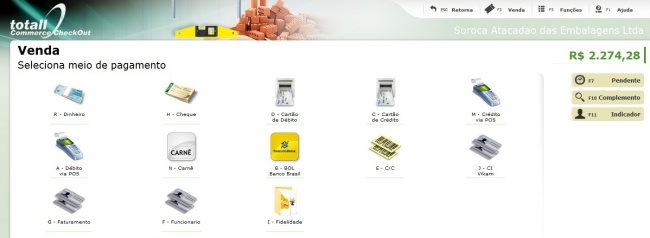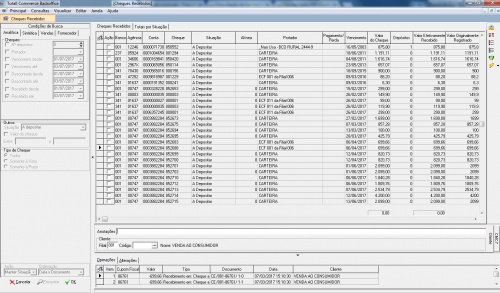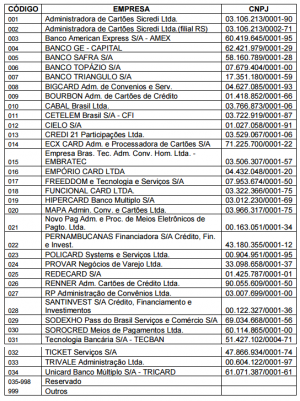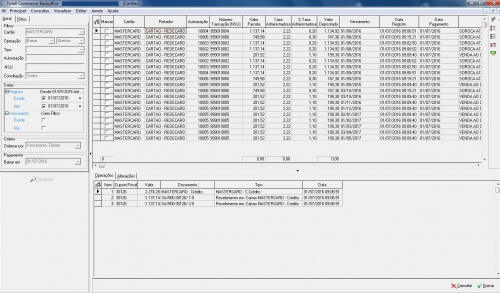Mudanças entre as edições de "Meios de Pagamentos - Commerce Checkout"
(Criou página com '{{Tags|Commerce Checkout}} {{Referencias}} {{Commerce Checkout}} ==Resumo== Este artigo apresenta as configurações necessárias para trabalhar com os meios de pagamen...') |
|||
| Linha 63: | Linha 63: | ||
**Se sua empresa contratou taxas diferentes para o mesmo cartão, então deve-se cadastrar um para cada taxa contratada.<br/> | **Se sua empresa contratou taxas diferentes para o mesmo cartão, então deve-se cadastrar um para cada taxa contratada.<br/> | ||
| − | |||
| − | |||
| − | |||
| − | |||
| − | |||
<br/> | <br/> | ||
| Linha 80: | Linha 75: | ||
[[Arquivo:VendasCH4_27.jpg|border|500px]]<br/> | [[Arquivo:VendasCH4_27.jpg|border|500px]]<br/> | ||
| − | |||
| − | |||
| − | |||
| − | |||
| − | |||
| − | |||
| − | |||
| − | |||
| − | |||
| − | |||
| − | |||
| − | |||
| − | |||
| − | |||
| − | |||
| − | |||
| − | |||
| − | |||
| − | |||
| − | |||
| − | |||
| − | |||
| − | |||
| − | |||
| − | |||
| − | |||
| − | |||
| − | |||
| − | |||
| − | |||
| − | |||
| − | |||
| − | |||
| − | |||
| − | |||
| − | |||
| − | |||
| − | |||
| − | |||
| − | |||
| − | |||
| − | |||
| − | |||
| − | |||
| − | |||
| − | |||
| − | |||
| − | |||
| − | |||
| − | |||
| − | |||
| − | |||
| − | |||
| − | |||
| − | |||
| − | |||
<br/> | <br/> | ||
| Linha 146: | Linha 85: | ||
'''Path do ícone:'''indique o caminho da imagem do conta corrente desejado.<br/> | '''Path do ícone:'''indique o caminho da imagem do conta corrente desejado.<br/> | ||
'''Aceita Depósito/Retirada:''' o cliente poderá movimentar o seu conta corrente fazendo depósitos ou retiradas de valores.<br/> | '''Aceita Depósito/Retirada:''' o cliente poderá movimentar o seu conta corrente fazendo depósitos ou retiradas de valores.<br/> | ||
| − | |||
| − | |||
| − | |||
| − | |||
| − | |||
| − | |||
| − | |||
| − | |||
| − | |||
| − | |||
| − | |||
<br/> | <br/> | ||
| Linha 175: | Linha 103: | ||
''Para conhecer mais detalhes sobre Faturamento...'' | ''Para conhecer mais detalhes sobre Faturamento...'' | ||
''Entre em contato com o Comercial ou Suporte!'' | ''Entre em contato com o Comercial ou Suporte!'' | ||
| − | |||
| − | |||
| − | |||
| − | |||
| − | |||
| − | |||
| − | |||
<br/> | <br/> | ||
Edição das 17h25min de 27 de julho de 2017
Índice
[ocultar]Resumo
Este artigo apresenta as configurações necessárias para trabalhar com os meios de pagamentos e seus planos. O Totall PoS apresentará os meios de pagamentos configurados e ao selecionar um meio os planos de pagamentos configurados serão apresentados.
Para configurar os meios e planos de pagamentos, acesse Totall Backoffice >>> Principal >>> Tabelas >>> Planos de Pagamentos.
Veja o artigo Planos de Pagamentos.
Meios de Pagamentos
- Os meios de pagamentos serão apresentados conforme critérios e configurações definidas. Veja como configurar cada meio de pagamento.
Esses são os meios de pagamentos disponíveis no Sistema:
- F7 - Cartão manual
- F8 - Outros (C/C, Vale Presente)
- F9 - Cheque
- F10 - Dinheiro
- F2 - TEF
- P - TEF Cartões parcelados
Pagamento A Vista
No plano de pagamento você definirá quais os meios de pagamentos (dinheiro e cheque, cartão TEF, cartão manual etc).
No caso de dinheiro e cheque os ícones serão apresentados, quando informados no plano como meio de recebimento.
Entende-se que uma compra quitada na mesma hora de seu débito, em uma só parcela, está realizando um pagamento a vista. Se sua empresa prática para determinados meios de pagamentos, a quitação é a vista, então um plano de pagamento A Vista deve ser criado.
1. No Totall Backoffice >>> Principal >>> Tabelas >>> Planos de Pagamento crie um plano A Vista e na guia Meios de Pagamento, informe todos os meios para esse plano.
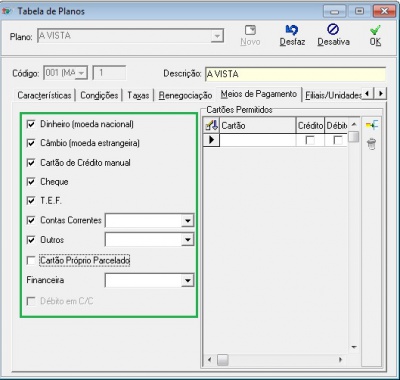
Cheque
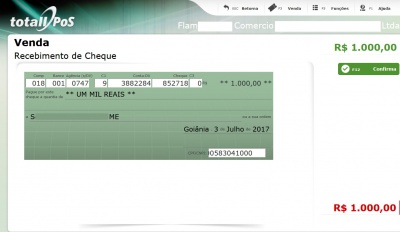
Configure esse meio para que apresente as informações de (nominal a) e (cidade).
No Totall Config >>> Outros >>> Filiais na guia Financeiro preencha os campos: Cheque Nominal a Quem: e Cidade:.
Conciliação Bancária:
Os cheques recebidos no seu caixa podem ser gerenciados pela retaguarda do Totall Commerce. O cheque recebido na venda fica com a situação de A Depositar, através da Conciliação Bancária que executa o registro de compensação dos cheques recebidos.
No Totall Backoffice >>> Principal >>> A Receber >>> Vendas >>> Depósitos você terá controle dos cheques pré-datados, pré-descontados, custodiados, depositadas eletronicamente e ainda pode localizá-los por cliente ou pelo CMC7. Essas são as situações gerenciáveis:
A Depositar; Depositado; Devolvido; Pré-descontado; Compensado; Cobrado; Incobrável; Custodiado; Cancelado; Depositar/Custodiar; Substituído; Reservado e Outro.
Para conhecer mais detalhes sobre Conciliação Bancária para Controle Gerencial e Financeiro... Entre em contato com o Comercial ou Suporte!
Cartão Crédito ou Débito
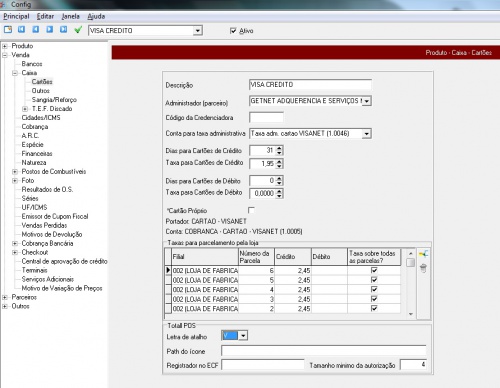
Nas configurações deve-se registrar se o cartão é de crédito ou débito, a sua utilização Manual ou TEF é definida no Plano de Pagamento.
- Uma conta cobrança deve ser criada para que as vendas efetuadas para um determinado cartão esteja vinculado a uma conta cobrança específica.
Totall Config >>> Venda >>> Cobranças crie a conta.
- Cada bandeira tem uma administradora de cartão (Credenciadora), essa informação é enviada somente para vendas com CF-e-SAT e com a forma de pagamento com TEF ou cartão POS (manual). Quando não preenchido o SEFAZ retornará a rejeição:
Rejeição 392: Não informados os dados da operação de pagamento por cartão de crédito / débito.
- Cadastre a Administradora do Cartão no Totall Backoffice >>> Principal >>> Parceiros >>> Cadastro informe que é do tipo: administradora de cartão.
- Cadastre a Administradora do Cartão no Totall Backoffice >>> Principal >>> Parceiros >>> Cadastro informe que é do tipo: administradora de cartão.
- Este código deverá ser preenchido de acordo com o Anexo 3 da especificação do SAT.
- Cadastre cada cartão utilizado pela sua empresa. No Totall Config >>> Venda >>> Caixa >>> Cartões, nessa tela ao informar dias e taxas para cartão de crédito ou débito você está estipulando que a bandeira atende as duas formas (crédito e débito). No PoS serão apresentados no ícones de cartão de débito e crédito justamente de acordo com essa configuração.
- Se sua empresa contratou taxas diferentes para o mesmo cartão, então deve-se cadastrar um para cada taxa contratada.
- Se sua empresa contratou taxas diferentes para o mesmo cartão, então deve-se cadastrar um para cada taxa contratada.
Conciliação de Cartões:
Os cartões recebidos no seu caixa podem ser gerenciados pela retaguarda do Totall Commerce. O cartão recebido na venda fica com a situação de Baixar, através da Conciliação de Cartões que executa o registro de conciliação dos cartões recebidos.
No Totall Backoffice >>> Principal >>> A Receber >>> Vendas >>> Cartões você terá controle dos cartões. Essas são as situações gerenciáveis:
Baixar, Estornar, Alterar e Cancelar.
Para conhecer mais detalhes sobre Conciliação de Cartões para Controle Gerencial e Financeiro... Entre em contato com o Comercial ou Suporte!
Conta Corrente
Esse meio só pode ser usado para um determinado cliente, ou seja, não posso usá-lo para vendas ao consumidor. No conta corrente do cliente ficam registrados seus débitos e créditos junto a sua empresa.
- No Totall Config >>> Parceiros >>> Conta Corrente crie um conta corrente para clientes ou específico para funcionários.
- Ainda na tela de configuração da conta corrente, veja que tem a área do Totall PoS com os seguintes campos:
- Ainda na tela de configuração da conta corrente, veja que tem a área do Totall PoS com os seguintes campos:
Letra de Atalho:para determinar uma Letra de Atalho para a chamada de uma determinada Conta Corrente.
Path do ícone:indique o caminho da imagem do conta corrente desejado.
Aceita Depósito/Retirada: o cliente poderá movimentar o seu conta corrente fazendo depósitos ou retiradas de valores.
Faturamento
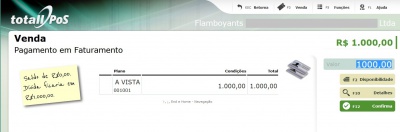
Fatura é um documento onde está registrado um valor em debito com prazo de quitação da dívida seja parcelado ou á vista.
- Consideramos o faturamento como um conta corrente, onde as dívidas de um determinado cliente poderão ser faturadas de uma só vez.
Esse meio só pode ser usado para um determinado cliente, ou seja, não posso usá-lo para vendas ao consumidor. No conta corrente do cliente ficam registrados seus débitos e créditos junto a sua empresa.
- No Totall Config >>> Parceiros >>> Conta Corrente crie um conta corrente chamado Faturamento.
- Ainda na tela de configuração da conta corrente, veja que tem a área do Totall PoS com os seguintes campos:
- Ainda na tela de configuração da conta corrente, veja que tem a área do Totall PoS com os seguintes campos:
Letra de Atalho:para determinar uma Letra de Atalho para a chamada de uma determinada Conta Corrente.
Path do ícone:indique o caminho da imagem do conta corrente desejado.
Aceita Depósito/Retirada: para esse tipo de conta corrente deixe desabilitado.
- Sua empresa pode faturar com critérios específicos para o se cliente, para endereços diferentes, com portador por filial e por faturamento parcelado.
Para conhecer mais detalhes sobre Faturamento... Entre em contato com o Comercial ou Suporte!
Vale Presente
Sua empresa pode usar o Vale Presente que é considerado um meio de pagamento.